|
PC2000 |
|||||||||||||||||
|
برچسب: آموزش دستوران CMD, CMD, داس, Dos, Command Prompt, سیستم عامل, لینوکس, ویندوز, سی ام دی, دستورات CMD, دستوران داس, دستوران Dos, :: :: نويسنده : milad
رایانه ها به وسیله سیستم عامل امکانات نرم افزاری و سخت افزاری را در اختیار کاربران قرار می دهند و این کار را با استفاده از رابط کاربری User Interface انجام می دهند. رابط کاربری در سیستم عامل های قدیمی فقط بصورت متنی بود (همانند خط فرمان) و با پیشرفت دانش رایانه ، رابطهای کاربری گرافیکی Graphic User Interface هم به سیستم عامل ها افزوده شد. خط فرمان در سیستم عاملهای مانند ویندوز ، لینوکس و... بصورت یک نرم افزار ارائه میشود که Command Prompt نام دارد. 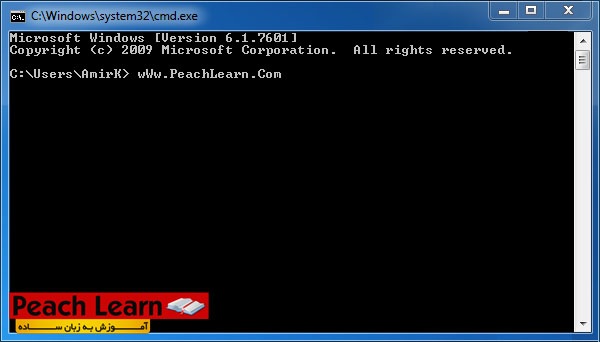 در این آموزش یاد خواهید گرفت :
- آموزش باز کردن برنامه CMD - آموزش دستورات CMD - آموزش دستورات Command Prompt - و... برای باز کردن CMD به 6 روش می توان عمل کرد : 1. Start > All Programs > Accessories > Command prompt 2. Start > Run > (type) cmd
3. winkey + R > (type) cmd
4. Create ShorCut
5. Start By Batch File
6. C:\windows\system32\cmd.exe
برای نشان دادن تمام دستورات داس (البته در سیستم عامل ویندوز) دستور help را وارد کنید. همانطور که مشاهده می کنید تمامی دستورات نمایش داده می شوند. 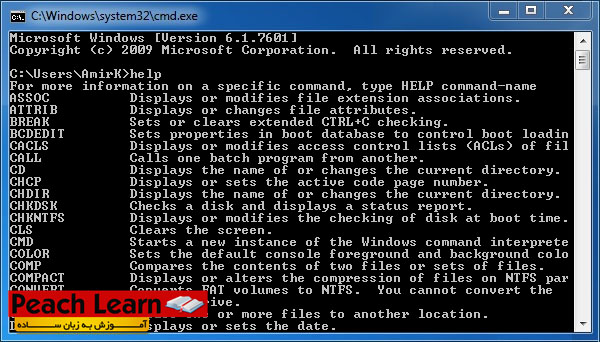 جهت ذخیره سازی دستورات CMD در یک فایل متنی از دستور help>>32.txt استفاده کنید. سپس برای باز کردن آن از منوی Run نام و پسوند فایل را تایپ کنید. بدین صورت : 32.txt 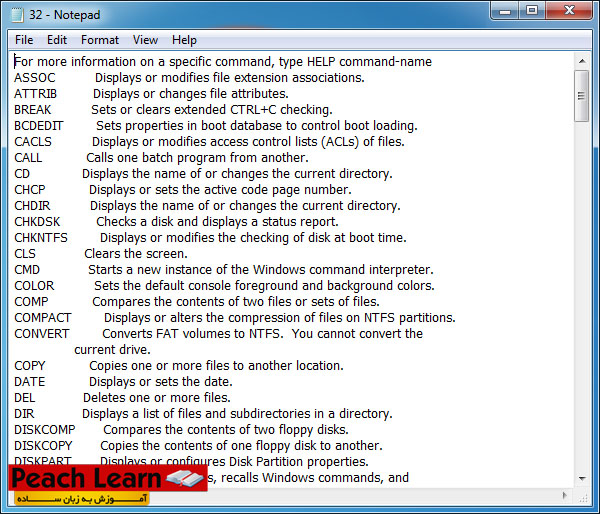 دستورات : دستور ASSOC برای تغییر و نشان دادن اینکه چه فایلی با چه برنامه ای باز شود. (در ویندوز 7 ممکن است به درستی جواب ندهد) دستور ATTRIB برای نشان دادن وضعیت فایل ها از جمله مخفی بودن و یا سیستمی و فقط خواندنی و...
برای از حالت در آوردن ، در کنار پارامتر حرف - را وارد کنید و برای به حالت در آوردن ، از حرف + استفاده کنید. [code]ATTRIB –R –H –S C:\boot.ini[/code]
دستور BREAK برای شکست خط است. دستور BCDEDIT برای ویرایش فایل بوت و نشان دادن مکان فایلی که رایانه را روشن می کند. دستور CACLS برای نشان دادن اینکه دسترسی امکان پذیر است یا نه. دستور CALL برای اجرا کردن یک بچ فایل استفاده می شود. دستور CD مسیر کلی را نشان می دهد و می توان آن را تغییر داد. دستور DHCP برای نشان دادن وضعیت صفحه ها به کار می رود. دستور CHDIR در واقع همان دستور CD است. دستور CHKDSK وضعیت درایور را نشان می دهد از جمله فضای مصرف شده و مانده. دستور CHKNTFS برای نشان دادن اینکه درایوری دارای فرمت NTFS را دارد یا نه. دستور CLS برای پاک کردن صفحه کامنت استفاده می شود. دستور CMD یک کامنت جدید را باز می کند. دستور COLOR دستور COMP برای ترکیب کردن دو فایل در یک فایل دستور Compact برای فشرده کردن یک فایل یا پوشه به کار می رود دستور Convert برای عوض کردن فرمت FAT به فرمت NTFS استفاده می شود. دستور Copy دستور Date دستور Del دستور Dir دستور Diskcompt برای فشرده کردن فایل ها و ذخیره بر روی فلاپی استفاده می شود. دستور Diskcopy در واقع همان دستور بالا است. اما فایل ها را کپی می کند. دستور Diskpart برای نشان دادن پارتیشن درایو ها استفاده می شود. دستور Doskey برای ایجاد ماکرو ها و ویرایش خط های کامنت استفاده می شود. دستور DriverQuery برای نشان دادن تمام قطعات نصب شده بر روی سیستم استفاده می شود. دستور ECho برای خاموش کردن خط فعال کامنت به کار می رود. دستور Erase همان دستور حذف است. دستور Exit برای خروج از کامنت استفاده می شود. دستور FC محتویات 2 فایل متنی را نشان می دهد. دستور Find جستجو را درون فایل های بررسی می کند. دستور Findstr جستجو را درون فایل ها بررسی می کند. دستور For برای باز کردن فایل هایی از یک منبع اصلی. دستور Format برای فرمت کردن درایور ها استفاده می شود. دستور Fsutil برای به دست آوردن اطلاعاتی از فایل های سیستمی استفاده می شود. دستور Ftype تقریبا همان دستور Assoc است. دستور Gpresult تقریبا همان gpedit.msc است. دستور Graftabl برای بدست آوردن شماره برنامه باز شده استفاده می شود. دستور Help راهنمای دستور های کامنت. دستور Icacls برای گرفتن بک آپ و... از فایل ها استفاده می شود. دستور If برای پردازش در فایل های بچ استفاده می شود. دستور Label برای تغییر نام درایور ها استفاده می شود. دستور MD برای ایجاد پوشه استفاده می شود. دستور Mkdir برای ایجاد پوشه های تو در تو استفاده می شود. دستور Mklink پوشه ای بسازید که به راحتی باز نشود. دستور Mode قطعات سخت افزاری نصب شده را نشان می دهد. دستور More برای نشان دادن فایل های متنی و چمد کاربرد دیگر استفاده می شود. دستور Move برای انتقال فایل استفاده می شود. دستور Openfiles اگر با رایانه ای دیگر ارتباط داشته باشید ، فایل های آن را نشان می دهد. دستور Path مسیر جاری را نشان می دهد. دستور Pause باعث توقف موقت می شود. دستور Print برای چاپ یک فایل متنی مورد استفاده قرار می گیرد. دستور Prompt برای ویرایش کامنت استفاده می شود. دستور RD برای حذف یک پوشه به کار می رود. دستور Defective برای بازگردانی یک فایل از دیسکت خارجی استفاده می شود. دستور REM برای ضبط پیام هایی که از یک فایل خاص انتشار می شود استفاده می شود. دستور REN برای تغییر نام یک فایل و حتی پسوند استفاده می شود. دستور Rename همان دستور بالا است. دستور Replace برای جایگزین کردن فایل ها با هم استفاده می شود. دستور RMDIR برای حذف پوشه های تو در تو به کار می رود. دستور Robocopy تقریبا همان فرمان کپی است. (البته کمی پیشرفته تر) دستور Set مسیر برنامه و پوشه های مهم را نشان می دهد. دستور SC برای کار با سرویس ها به کار می رود. دستور Schtasks همه برانامه هایی که در زمان مشخصی شروع می شوند را نشان می دهد و حتی برنامه ای را می توان در زمان مشخصی باز کند. دستور Shutdown برای خاموش کردن رایانه استفاده می شود. دستور Sort ترتیب فایل ها را مشخص می کند و البته کاربرد مهمی ندارد. دستور Start یک برنامه را اجرا می کند. دستور Subst برای ساختن یک درایور از یک پوشه دستور Systeminfo اطلاعات سیستم را نشان می دهد. دستور Tasklist همه برنامه های فعال را نشان می دهد. دستور Taskkill یک برنامه را قطع می کند دستور Time زمان سیستم را نشان می دهد و می توان آن را تغییر داد. دستور Title عنوان کامنت را عوض می کند. دستور Tree وضعیت پوشه یا درایو ها را به صورت درختی نشان می دهد. دستور Type متن درون یک فایل را باز می کند. دستور Ver نسخه ویندوز را نشان می دهد. دستور Vol شماره دیسک یا درایو را نشان می دهد. دستور Net User کاربرانی که از رایانه استفاده می کنند را نشان می دهد. دستور net start یک سرویس را شروع می کند. دستور net stop یک سرویس را متوقف می کند. دستور IPConfig آدرس آیپی شما را نشان می دهد. دستور Ping
آیپی هدف را نشان می دهد و همچنین از فعال بودن مقصد هم گزارش می دهد.
توضیج دستورات مهم :
دستور ATTRIB
این دستور دارای پارامتر های زیر را است :
سوییچ های مهم : + و - و R و A و S و H
دستور Copy
همانطور که قبلا توضیح دادیم برای کپی کردن فایل ها به کار می رود. دستور MD
یک یا چند پوشه درست می کند. دستور RD
یک یا چند پوشه را حذف می کند.
دستور RN
همانطور که در بالا گقته شد ، می توان فرمت فایل ها را هم عوض کرد.
نکته : *.* به معنایهر فایل با هر فرمتی است.
دستور Subst
همانطور که گفته شد برای ساخت یک درایو از یک پوشه
و برای حذف درایو
دستور Netuser
می توان کاربری را اضافه یا کم کرد.
و برای دادن پسورد به کاربر
نکته : برای حذف کاربر دیگر پسوند نمی خواهد
دستور Echo
برای نشان دادن پیغام از آن استفاده می شود.
منبع :peachlearn.com نظرات شما عزیزان:
آخرین مطالب آرشيو وبلاگ پيوندها
نويسندگان
|
|||||||||||||||||
|
|
|||||||||||||||||

 آمار
وب سایت:
آمار
وب سایت:
